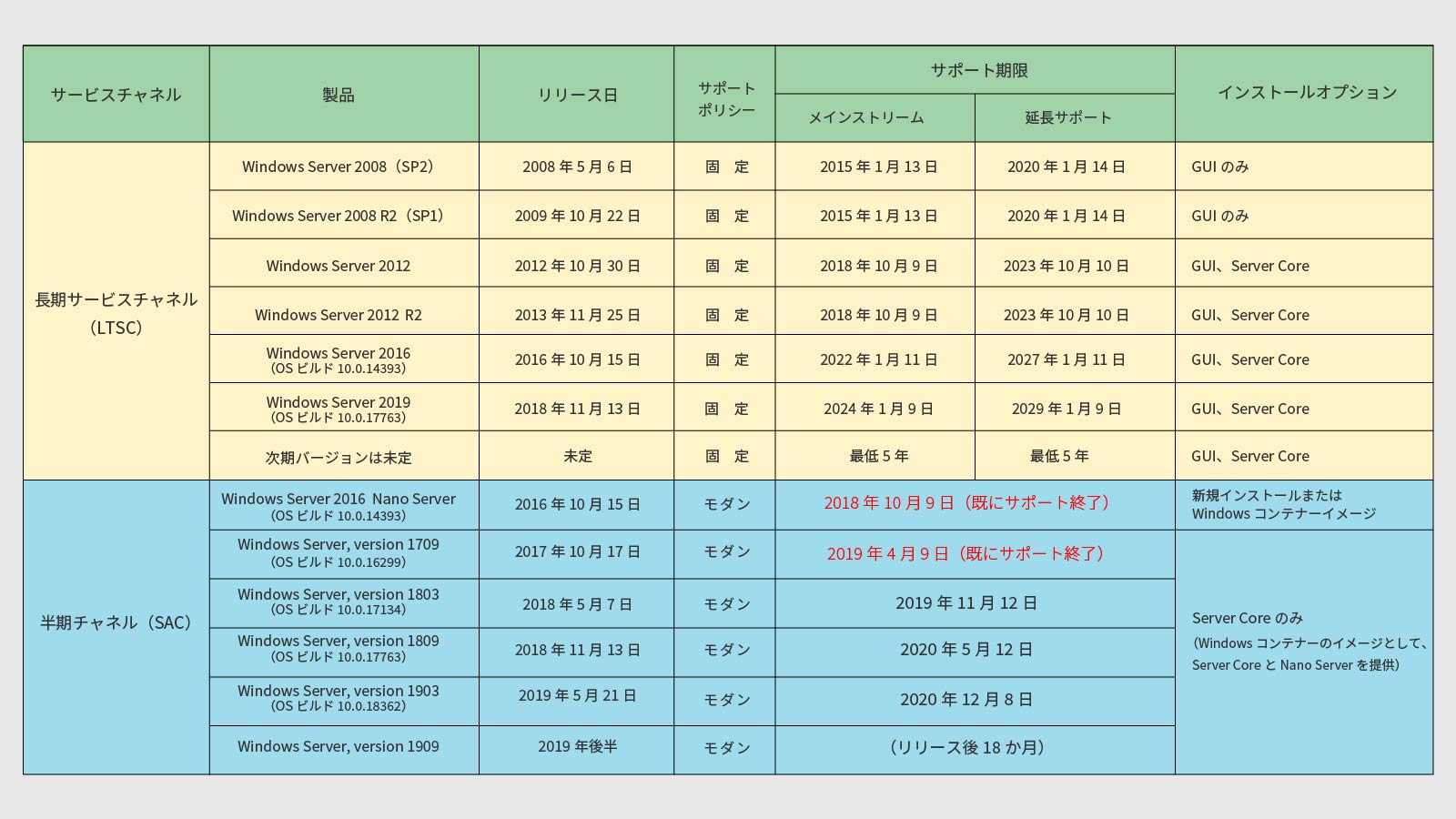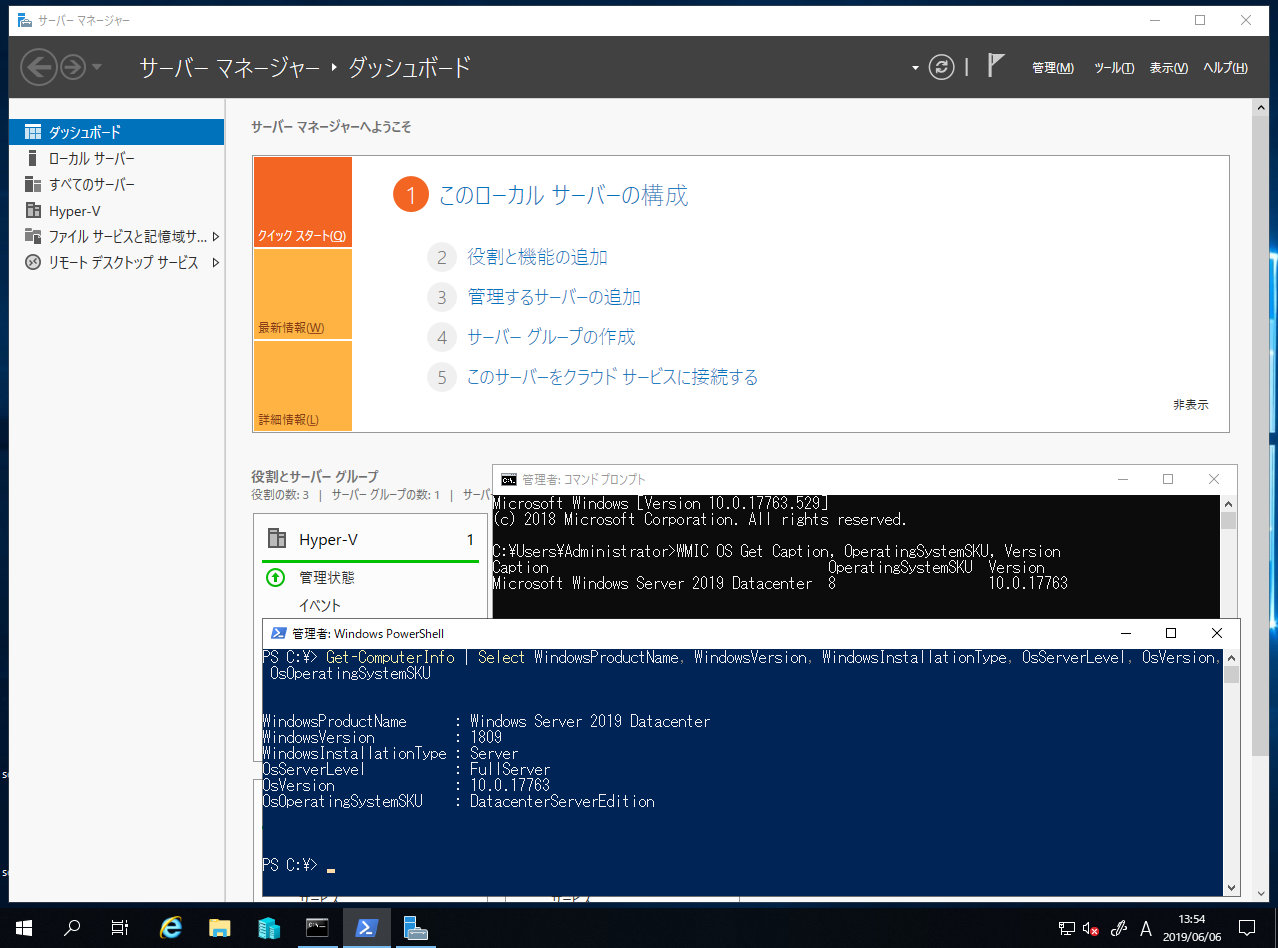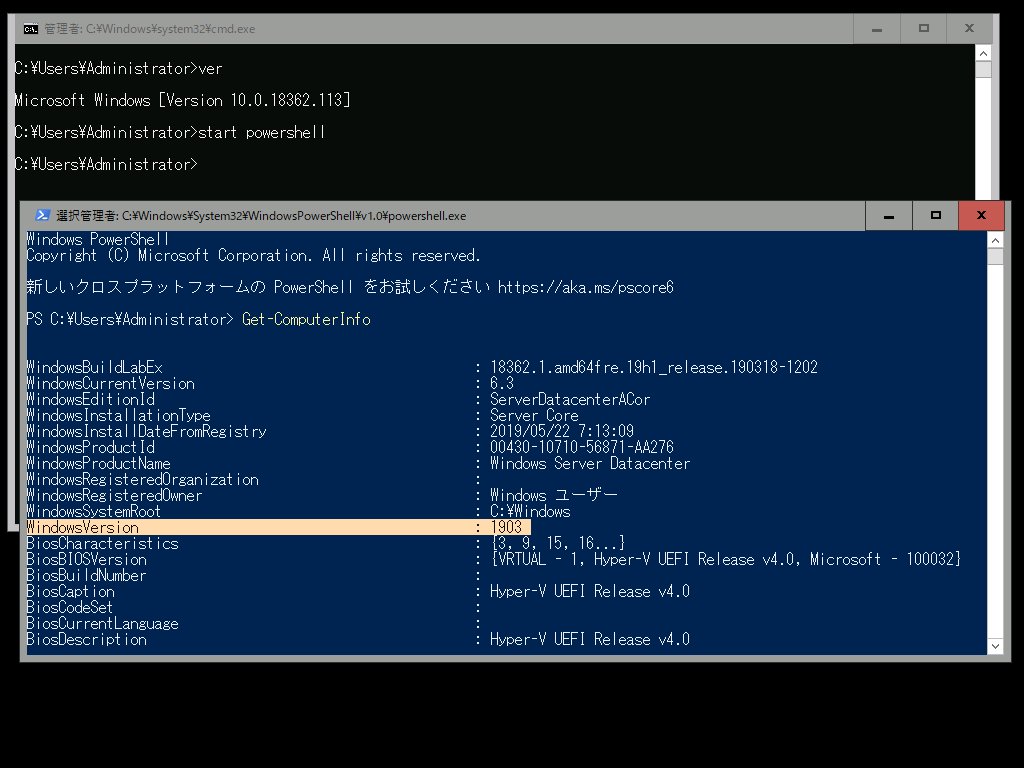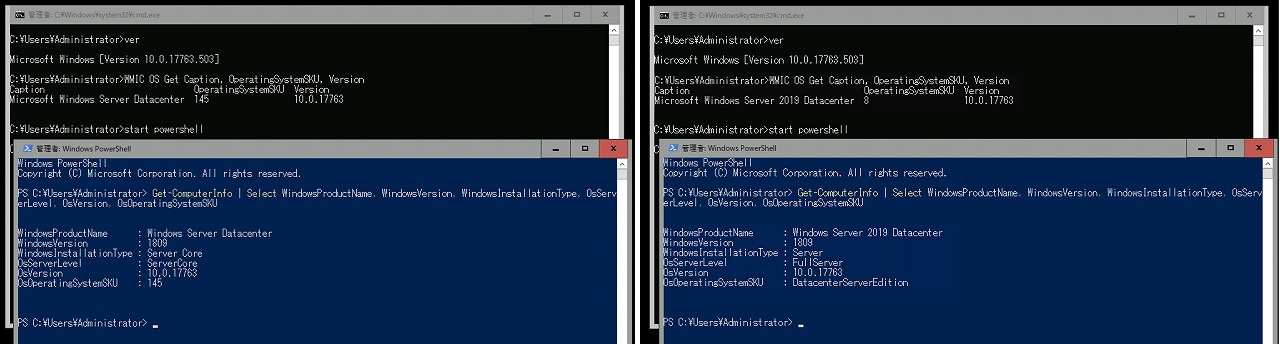- 会員限定
- 2019/07/16 掲載
Windows ServerのLTSCとSAC「最新情報」、混乱の原因と識別の仕方とは?
連載:山市良のマイクロソフトEYE

LTSCとSACについて概要をおさらい
この連載では以前、Windows Serverの長期サービスチャネル(LTSC)と、2017年10から始まったWindows Serverの半期チャネル(SAC)に関して、これらのリリースサイクルやサポートの違い、および想定された利用シナリオの違いについて解説しました。LTSCバージョンのWindows Serverは、数年ごとにリリースされ、5年のメインストリームサポートとその後5年の延長サポートの計10年の長期サポートが提供されます。
これに対して、SACバージョンのWindows Serverは、Windows 10と同じ年に2回のサイクルでリリースされ、18カ月間サポートされます。
LTSCバージョンは長期運用を前提としたオンプレミスのインフラストラクチャサーバとして、SACはクラウドアプリのためのプラットフォームとして、それぞれの利用シナリオに適しています。その後、2018年から2019年5月までに1つのLTSCバージョンと2つのSACバージョンがリリースされたので、以前の記事にあった表を更新しました(表1)。
LTSCの最新バージョンは2018年11月にリリース(再リリース)された「Windows Server 2019」、SACの最新バージョンは2019年5月にリリースされた「Windows Server, version 1903」です(画面1、画面2)。なお、既にサポートは終了してしまいましたが、Windows Server 2016バージョンのNano Server(後述)はSAC扱いであるため、表の更新にあたりWindows Server 2016とは別の行に分けました。
見た目も中身も同じLTSC 2019 Server CoreとSAC 1809の識別
Windows Server 2012以降、サーバのインストールオプションにはGUIを含むフルインストール(2012/2012 R2の「GUI使用サーバ」、2016/2019の「デスクトップエクスペリエンス」)と、GUIを含まないServer Coreインストールの2つがあることは、多くの方がご存じかと思います。GUIを含むフルインストールとServer Coreの2つのインストールオプションが用意されるのはLTSCバージョンだけであり、SACバージョンはServer Core環境とWindowsコンテナ用のNano Serverイメージしか提供されません。「LTSCとSACが別製品である」という認識がないと、最新バージョンでサーバのGUIが廃止されたと誤解してしまうでしょう。
LTSCのWindows Server 2019とSACのWindows Server, version 1809は、どちらもWindows 10 October 2019 Update(バージョン1809)と同じビルド10.0.17763で作成されています。Windows Server 2019のServer CoreとWindows Server, version 1809は、製品としてはまったく別のものですが、同じバージョン番号、同じOSビルド番号であり、サポートされているサーバの役割と機能にも大きな違いはありません。
Windows Serverのサービスチャネルやバージョンを識別するには、WMIC OS GETコマンドやGet-ComputerInfoコマンドレットを使用して製品情報(OS名、バージョン、OSビルド、SKU番号など)を参照して区別する以外にありません(画面3)。
SKU番号以外の情報は、レジストリの「HKLM\Software\Microsoft\Windows NT\CurrentVersion」キー内の値(ProductName、ReleaseId、CurrentBuildなど)から取得できます。Server Core環境でもレジストリエディター(Regedit.exe)は使用可能です。ちなみに、LTSCバージョンのWindows Serverは次のようなOS名とSKU番号になっています。
・Windows Server 2016 Standard(SKU番号7)
・Windows Server 2016 Datacenter(SKU番号8)
・Windows Server 2019 Standard(SKU番号7)
・Windows Server 2019 Datacenter(SKU番号8)
一方、SACバージョンのWindows Serverは、バージョンごとの製品名を持たず、エディションごとに次のいずれかのOS名とSKU番号になっています。
・Windows Server Standard(SKU番号146)
・Windows Server Datacenter(SKU番号145)
導入した担当者であれば、LTSCとSACのどちらなのか認識しているでしょう。しかし、アップグレード作業を担当する第三者(外部のシステムインテグレーターなど)にとっては、LTSCとSAC、そしてエディションやバージョンを正しく識別することは重要です。
【次ページ】分かりにくさが招く混乱は、アップグレードと更新にも
関連コンテンツ
PR
PR
PR